El. laiškai, atpažįstami kaip galimai nepageidaujami el. laiškai, gali būti automatiškai perkeliami į nepageidaujamo el. pašto aplanką. Bet kokia kenkėjiška programa – galimai kenkėjiška programinė įranga arba kodas – yra išjungiama.
Pastaba: Daugelis naujosios "Outlook", skirtos "Windows", funkcijų veikia taip pat arba panašiai kaip internetinė "Outlook". Jei norite išbandyti naują versiją, peržiūrėkite Darbo su naująja "Outlook", skirta "Windows", pradžia.
Pastaba: Jei instrukcijos neatitinka to, ką matote, gali būti, kad naudojate senesnę Internetinė „Outlook“ versiją. Išbandykite klasikinių internetinė "Outlook" instrukcijas.
Jei gaunate nepageidaujamų el. laiškų, galite blokuoti asmenis ir domenus, iš kurių nenorite gauti el. laiškų. Į blokuojamų siuntėjų sąrašą įtraukite el. pašto adresus ir domenus, kad jų el. laiškai būtų siunčiami tiesiai į nepageidaujamų el. laiškų aplanką.
Pastaba: Nepageidaujamas el. paštas saugomas 30 dienų, kol automatiškai panaikinamas ir jo atkurti negalima. Daugiau informacijos žr. Panaikintų el. laiškų atkūrimas internetinėje „Outlook“.
-
Puslapio viršuje pasirinkite Parametrai .
-
Pasirinkite Paštas> Nepageidaujamas el. paštas.
-
Jei norite blokuoti elektroninio pašto adresą, įveskite el. pašto adresą dalyje Blokuojami siuntėjai ir pasirinkite Įtraukti.
Jei norite blokuoti visus el. laiškus iš domeno, įveskite domeno vardą dalyje Užblokuoti domenai ir pasirinkite Įtraukti.
-
Pasirinkite Įrašyti.
Jei naudojate naują "Outlook", skirtą "Windows":
-
Puslapio viršuje pasirinkite Parametrai .
-
Pasirinkite Paštas> Nepageidaujamas el. paštas.
-
Jei norite blokuoti el. pašto adresą arba visus el. laiškus iš domeno, dalyje Blokuojami siuntėjai ir domenai pasirinkite Įtraukti ir įveskite el. pašto adresą arba domeną ir paspauskite "Enter".
-
Pasirinkite Įrašyti.
Jei norite pašalinti ką nors iš blokuojamų siuntėjų sąrašo, vadovaukitės toliau pateiktomis instrukcijomis.
-
Pasirinkite Parametrai .
-
Pasirinkite Paštas> Nepageidaujami el. laiškai.
-
Pasirinkite adresą ar domeną, kurį norite atblokuoti, ir pasirinkite

Yra situacijų, kai nenorite, kad pranešimai iš konkretaus asmens ar domeno patektų į jūsų nepageidaujamų elektroninių laiškų aplanką. Pranešimai iš patikimų siuntėjų sąrašo adresų ar domenų nebus perkelti į jūsų nepageidaujamų elektroninių laiškų aplanką.
-
Puslapio viršuje pasirinkite Parametrai .
-
Pasirinkite Paštas> Nepageidaujamas el. paštas.
-
Dalyje Patikimi siuntėjai įveskite el. pašto adresą arba domeną, kurį norite įtraukti, ir pasirinkite Įtraukti.
-
Pasirinkite Įrašyti.
Jei naudojate naują "Outlook", skirtą "Windows":
-
Puslapio viršuje pasirinkite Parametrai .
-
Pasirinkite Paštas> Nepageidaujamas el. paštas.
-
Dalyje Patikimi siuntėjai ir domenai pasirinkite Įtraukti, įveskite el. pašto adresą arba domeną, kurį norite įtraukti, ir paspauskite "Enter".
-
Pasirinkite Įrašyti.
Patarimai:
-
Norėdami redaguoti arba pašalinti laiškus arba domenus iš patikimų siuntėjų sąrašo pasirinkite sąrašo elementą ir spustelėkite


-
Norėdami išvalyti savo nepageidaujamo el. pašto aplanką, aplankų sąraše pasirinkite Nepageidaujamas el. paštas, tada ekrano viršuje pasirinkite Naikinti viską.
Internetinės „Outlook“ klasikinės versijos instrukcijos
Jei gaunate nepageidaujamų el. laiškų, galite blokuoti asmenis ir domenus, iš kurių nenorite gauti el. laiškų. Į blokuojamų siuntėjų sąrašą įtraukite el. pašto adresus ir domenus, kad jų el. laiškai būtų iškart siunčiami į nepageidaujamo el. pašto aplanką.
-
Puslapio viršuje pasirinkite Parametrai

-
Dalyje Blokavimas arba leidimas pasirinkite parinktį Automatiškai filtruoti nepageidaujamą el. paštą.
-
Dalyje Blokuojami siuntėjai įveskite el. pašto adresą arba domeną, kuriuos norite blokuoti, ir pasirinkite Įtraukti

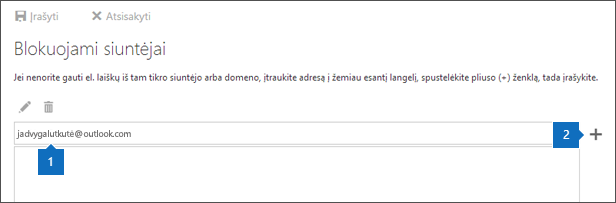
-
Pasirinkite Įrašyti

Patarimas: Jeigu norite redaguoti arba pašalinti el. laiškus arba domenus iš sąrašo Blokuojami siuntėjai, pasirinkite sąrašo elementą, tada pasirinkite Redaguoti


Kad patikimų siuntėjų sąrašui nepriklausantis el. laiškas būtų perkeltas tiesiai į nepageidaujamą el. laiškų aplanką, pažymėkite žymės langelį Nepasitikėti el. laišku...

Jei norite pašalinti ką nors iš blokuojamų siuntėjų sąrašo, vadovaukitės toliau pateiktomis instrukcijomis.
-
Eikite į Parametrai

-
Meniu Parinktys pasirinkite Nepageidaujamas el. paštas > Blokuojami siuntėjai.
-
Pasirinkite adresą arba domeną, kurį norite atblokuoti, tada pasirinkite

Kartais nenorite, kad konkrečių asmenų arba svetainių atsiųsti laiškai atsidurtų nepageidaujamo el. pašto aplanke.
-
Puslapio viršuje pasirinkite Parametrai

-
Dalyje Blokavimas arba leidimas pasirinkite parinktį Automatiškai filtruoti nepageidaujamą el. paštą.
-
Dalyje Patikimi siuntėjai ir gavėjai įveskite el. pašto adresą arba domeną, kad siuntėjo arba domeno el. laiškai nebūtų perkeliami į nepageidaujamo el. pašto aplanką, tada spustelėkite Įtraukti

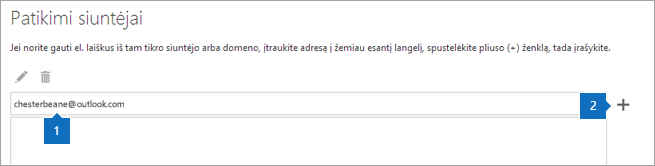
-
Pasirinkite įrašyti

Patarimas: Norėdami redaguoti arba pašalinti el. laiškus arba domenus iš sąrašo Patikimi siuntėjai, pasirinkite sąrašo elementą ir spustelėkite Redaguoti


Pažymėję el. laišką kaip nepageidaujamą, apie laišką galite pranešti „Microsoft“, kad padėtumėte pagerinti nepageidaujamo el. pašto filtro tikslumą. Norėdami nustatyti pranešimo apie nepageidaujamus el. laiškus parinktis, pasirinkite Parametrai 
Nurodykite, kada siųsti ataskaitas apie nepageidaujamą el. paštą
Internetinė „Outlook“ siūlo tris skirtingas ataskaitų teikimo parinktis, skirtas el. laiškams, kuriuos pažymite kaip nepageidaujamus:
-
Prieš siunčiant ataskaitą paklausti: jūsų bus prašoma patvirtinti, kad norite siųsti el. laiško kopiją „Microsoft“ ištirti ir el. pašto apsaugos technologijoms pagerinti. El. laiškui taikomas automatizuotas procesas, kurio metu pašalinama visa asmeninė informacija.
-
Automatiškai siųsti ataskaitas: kiekvieno el. laiško, kurį pažymite kaip nepageidaujamą, kopija išsiunčiama „Microsoft“.
-
Niekada nesiųsti ataskaitų: pažymėjus el. laišką kaip nepageidaujamą, ataskaita nebus siunčiama „Microsoft“.
Vis dar reikia pagalbos?
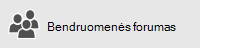
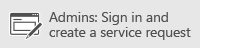
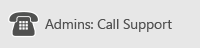
Jei naudojate „Microsoft 365“ valdo "21Vianet" Kinijoje, žr. Kreipkitės į "Microsoft 365" verslui palaikymo tarnybą – Administratorius žinynas.
Susijusios temos
El. pašto tvarkymas naudojant aplanko Gauta taisykles „Outlook.com“ ir internetinėje „Outlook“
Nesvarbių laiškų funkcijos naudojimas internetinėje „Outlook“ mažo prioriteto laiškams rikiuoti










